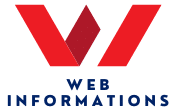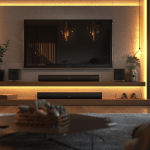Vous avez un téléphone et vous aimeriez l’adapter à vos besoins, mais vous ne savez pas comment faire ? L’ajout de widgets sur votre écran d’accueil peut être une excellente solution. Les widgets sont des applications qui s’affichent directement sur l’écran d’accueil de votre téléphone, vous permettant d’accéder rapidement à des informations ou des applications spécifiques. Néanmoins, comment faire pour ajouter ces petits outils sur votre appareil ? Nous vous guidons pas à pas dans ce processus, tant pour les utilisateurs d’Android que pour ceux d’iOS.
Ajouter un widget sur Android
Si vous êtes un utilisateur d’Android, vous avez certainement un large choix de widgets à votre disposition. Que ce soit pour afficher la météo, votre agenda, vos notes ou encore la musique que vous écoutez, les widgets Android sont conçus pour vous faciliter la vie. Mais comment les ajouter sur votre écran d’accueil ?
A lire également : Comment « Spider-Man: Web of Shadows » pourrait-il capturer l’essence du super-héros avec de nouvelles mécaniques de déplacement et de combat ?
Pour ajouter un widget sur l’écran d’accueil de votre appareil Android, comme un téléphone Samsung par exemple, commencez par appuyez de manière prolongée sur un espace vide de cet écran. Ensuite, touchez "Widgets" dans le menu qui apparaît. Vous verrez alors une liste de tous les widgets disponibles pour votre appareil. Il vous suffit de choisir celui que vous souhaitez ajouter, puis de le faire glisser et déposer à l’endroit désiré sur votre écran d’accueil.
Comment ajouter des widgets sur iOS ?
Si vous êtes un utilisateur d’iPhone, le processus pour ajouter un widget sur l’écran d’accueil est légèrement différent, mais tout aussi simple. Avec l’arrivée d’iOS 14, Apple a introduit une toute nouvelle manière de personnaliser votre écran d’accueil grâce aux widgets.
Dans le meme genre : Quelles sont les meilleures pratiques pour la gestion de la température des processeurs ?
Pour ajouter un widget sur votre iPhone, commencez par touchez de manière prolongée un espace vide sur votre écran d’accueil jusqu’à ce que les icônes de vos applications commencent à bouger. Ensuite, touchez le bouton "+" en haut à gauche de l’écran. Vous verrez alors une liste de widgets disponibles. Choisissez celui que vous souhaitez ajouter, puis touchez "Ajouter un widget". Enfin, appuyez sur "Terminé" en haut à droite de l’écran.
Ajouter des widgets de verrouillage
Vous avez maintenant appris comment ajouter des widgets sur l’écran d’accueil de votre téléphone, que ce soit un Android ou un iPhone. Mais saviez-vous que vous pouvez également ajouter des widgets sur votre écran de verrouillage ? Cela vous permet de consulter rapidement des informations sans même avoir à déverrouiller votre téléphone.
Pour ajouter un widget sur l’écran de verrouillage de votre appareil Android, commencez par appuyez de manière prolongée sur un espace vide de votre écran de verrouillage. Ensuite, touchez "Widgets" dans le menu qui apparaît. Vous pourrez alors choisir le widget que vous souhaitez ajouter et le faire glisser et déposer à l’endroit désiré sur votre écran de verrouillage.
Les applications pour ajouter plus de widgets
Si vous souhaitez aller plus loin et ajouter encore plus de widgets sur votre téléphone, sachez qu’il existe de nombreuses applications conçues spécifiquement pour cela. Ces applications offrent généralement une grande variété de widgets, allant des widgets de calendrier aux widgets de suivi de fitness, en passant par les widgets de réseaux sociaux et bien d’autres.
Pour ajouter un widget à partir d’une de ces applications, le processus est généralement le même que pour ajouter un widget standard. Cependant, une fois que vous avez appuyé sur "Widgets" dans le menu, vous devrez chercher le widget que vous souhaitez ajouter dans la liste des widgets fournis par l’application que vous avez choisie. Une fois que vous l’avez trouvé, vous pouvez simplement le faire glisser et déposer à l’endroit désiré sur votre écran d’accueil.
Alors, prêts à personnaliser votre téléphone avec des widgets ?
Comment réorganiser et supprimer les widgets de votre écran d’accueil ?
Maintenant que vous savez comment ajouter des widgets sur votre écran d’accueil, il peut être également utile de savoir comment les réorganiser et les supprimer. Que ce soit sur Android ou iOS, vous pouvez facilement personnaliser l’emplacement de vos widgets et supprimer ceux dont vous n’avez plus besoin.
Pour réorganiser vos widgets sur votre appareil Android, appuyez de manière prolongée sur le widget que vous souhaitez déplacer. Une fois que vous l’avez sélectionné, vous pouvez le faire glisser à l’endroit désiré sur votre écran d’accueil. Lorsque vous avez terminé, relâchez votre doigt et le widget restera à sa nouvelle place.
Le processus est assez similaire sur iOS. Appuyez de manière prolongée sur le widget que vous voulez déplacer jusqu’à ce qu’il commence à bouger. Ensuite, glissez-le à l’endroit désiré sur votre écran d’accueil et relâchez votre doigt quand vous avez terminé.
Pour supprimer un widget, le processus est également simple. Sur Android, appuyez de manière prolongée sur le widget que vous souhaitez supprimer, puis faites-le glisser vers la partie supérieure de votre écran où l’icône "Supprimer" apparaîtra. Sur iOS, appuyez de manière prolongée sur le widget que vous voulez supprimer jusqu’à ce qu’un menu apparaisse. Ensuite, sélectionnez "Supprimer le widget" et confirmez votre choix.
L’utilisation des widgets pour optimiser votre expérience utilisateur
Il existe une multitude de widgets qui peuvent largement améliorer votre expérience utilisateur sur votre téléphone. Par exemple, le widget de l’appareil photo peut vous permettre d’accéder rapidement à votre appareil photo et à vos photos préférées. Le widget de la météo peut vous tenir informé du temps qu’il fait sans avoir à ouvrir une application spécifique.
D’autres widgets peuvent vous aider à suivre votre santé et votre fitness, à garder un œil sur vos finances, ou à contrôler la musique que vous écoutez. Il existe même des widgets qui peuvent vous aider à gérer vos tâches et vos rendez-vous, comme le widget de calendrier ou le widget de notes.
N’hésitez pas à explorer les différentes options disponibles pour vos widgets et à expérimenter pour voir lesquels sont les plus utiles pour vous. N’oubliez pas que vous pouvez toujours ajouter, réorganiser ou supprimer des widgets selon vos besoins et vos préférences.
Conclusion
Les widgets sont des outils précieux qui peuvent grandement améliorer votre expérience utilisateur sur votre téléphone. Que vous souhaitiez ajouter un widget à votre écran d’accueil, à votre écran de verrouillage, réorganiser vos widgets ou même ajouter des widgets grâce à des applications spécifiques, nous espérons que ce guide vous a aidé à comprendre comment vous pouvez utiliser ces fonctionnalités à votre avantage.
N’oubliez pas, le plus important est de personnaliser votre téléphone de manière à ce qu’il corresponde à vos besoins et à vos habitudes. Les widgets sont là pour vous faciliter la vie, alors n’hésitez pas à les utiliser et à expérimenter avec eux. Bonne personnalisation !